Daugelis iš mūsų yra įpratę naudoti standartines jaustukų piktogramas/šypsenėles, prieinamas per „Unicode“ konsorciumą skirtingose platformose. Tačiau tos pačios šypsenėlės po kurio laiko gali būti labai varginančios, ir jūs norėsite kažko kitokio ir išraiškingesnio.
„IPhone“ japonų klaviatūroje yra slapta „Kaomojis“ klaviatūra. Kaomojis yra tiesiog veidas emocijos, sukurtos naudojant raides, skaičius ir simbolius, dažniausiai taip pat, kaip ir prieš emocijų klaviatūras sugalvotas. Kažkas tokio: (´? _? `) '
Tai dažniausiai įmanoma, nes japonų klaviatūroje yra daug daugiau simbolių nei angliškose (ar daugelyje kitų) klaviatūrų. Kadangi „iPhone“ yra labai draugiškas, japonišką „Kaomoji“ klaviatūrą įdiegti ir naudoti yra labai paprasta. Toliau apžvelgėme, kaip įdiegti klaviatūrą ir ją naudoti.
1. „IPhone“ pagrindiniame ekrane eikite į „Nustatymai -> Bendra“.
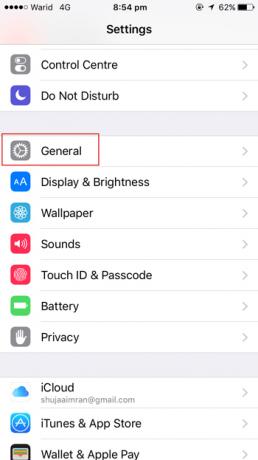
2. Slinkite žemyn ir pasirinkite „Klaviatūra“.
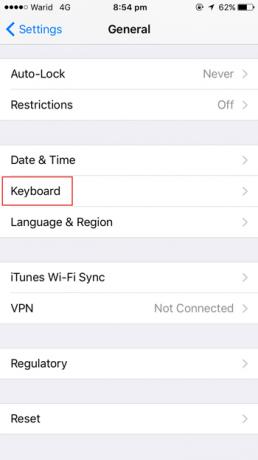
3. Pasirinkite „Pridėti klaviatūrą“.
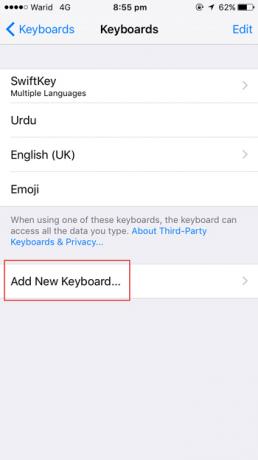
4. Dabar japonų klaviatūra yra man siūlomose klaviatūrose. Bet jei jo nėra, turėsite slinkti žemyn ir jį pasirinkti. Visos klaviatūros yra surūšiuotos abėcėlės tvarka po pradinių anglų klaviatūrų.
5. Baigę pasirinkite „Kana“ ir bakstelėkite Atlikta viršutiniame dešiniajame kampe.
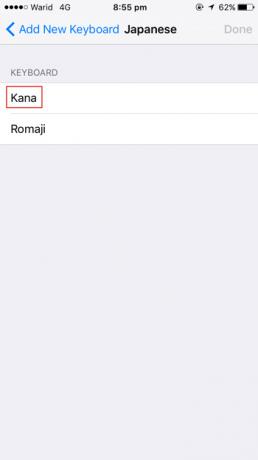
Dabar klaviatūrų sąraše pamatysite japonų (Kana) klaviatūros parinktį.
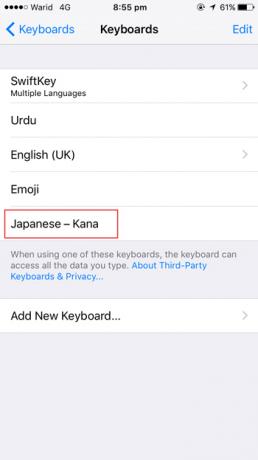
6. Jei norite naudoti japonišką Kamaoji klaviatūrą bet kuriame teksto lauke, spustelėkite Žemės rutulį apatiniame kairiajame kampe. Jei naudojate „Swiftkey“, palaikykite nuspaudę jaustukų piktogramą ir pasirinkite „Perjungti į kitą klaviatūrą“.

7. Bakstelėkite Žemės rutulį, kol pateksite į japonų klaviatūrą. Bakstelėjimų skaičius priklausys nuo to, kiek klaviatūrų įdiegėte „iPhone“, ir jų pageidavimų lygio (daugiau apie tai vėliau).
8. Kai pateksite į japonų klaviatūrą, apatiniame kairiajame kampe spustelėkite „Šypsenėlės piktogramą“, paryškintą žemiau:
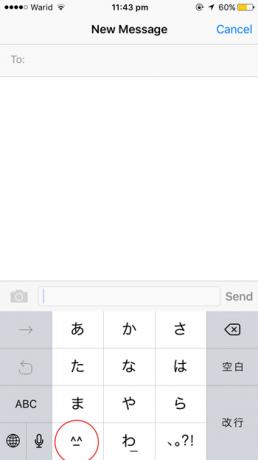
9. Jei viskas klostysis gerai, klaviatūros viršuje pamatysite „Kaomojis“ eilutę. Pasirinkite rodyklę dešinėje ekrano pusėje, kad atidarytumėte visą „Kaomojis“ pasiūlymą.
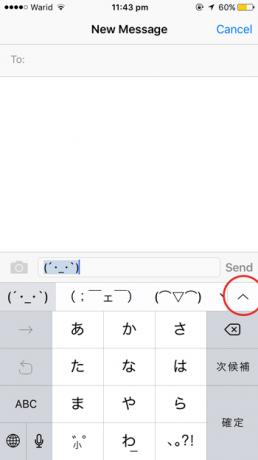
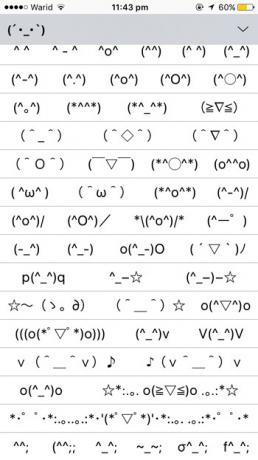
Norėdami grįžti prie įprastos anglų kalbos klaviatūros, tiesiog bakstelėkite rutulio mygtuką, kol jis vėl pasirodys.
Taigi jūs turite tai - vargas: nemokamai. Mėgaukitės visais tais kaomoji. Tai tikrai kažkas kita.
Mano asmeninis favoritas: (???)
Partnerių atskleidimas: „Make Tech Easier“ gali užsidirbti komisinių už produktus, įsigytus per mūsų nuorodas, o tai padeda mūsų skaitytojams.


